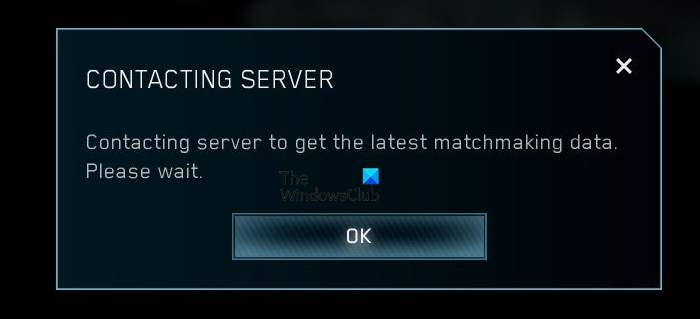Многие пользователи при попытке играть в многопользовательскую игру в Коллекции Halo Master Chief видят следующее сообщение:
КОНТАКТЫ СЕРВЕР
Связь с сервером для получения последних данных о матчмейкинге.
Пожалуйста, подождите.
Согласно сообщению, он должен собрать данные и разрешить вам играть в игру. Но, к сожалению, этого не происходит. Это петля, в которой застревает большинство геймеров. В этой статье мы собираемся решить эту проблему. Итак, если вы видите Контактный сервер в Коллекции Halo Master Chief, выполните решения, которые мы упомянули ниже.
Почему Коллекция Halo Master Chief Застрял на Contacting Server?
Обычно Contacting Server появляется из-за сбоя в профиле. Не путайте с поврежденным профилем, ваш профиль не поврежден, поэтому не будет потери данных или прогресса. В этом нет ничего серьезного, вы поймете почему.
Поскольку мы говорим о многопользовательских играх, никто не может исключить возможность низкой скорости интернета. Помимо медленного Интернета, есть и другие проблемы с сетью, такие как сбой DNS или IP, проблемы с маршрутизатором или сетевыми устройствами и т. д.
Наконец, могут быть и другие проблемы с игрой или компьютером. Обо всем этом мы и поговорим подробно. Итак, давайте приступим к делу.
Коллекция Halo Master Chief зависла на сервере связи
Если вы видите сообщение об ошибке связи с сервером коллекции Halo Master Chief, попробуйте следующие решения:
Проверьте подключение к ИнтернетуВыйдите из системы и войдите в системуОтключите или включите VPNОсвободите TCP/IP, сброс DNS, сброс WinsockПроверьте целостность игровых файлов
Давайте поговорим о них подробнее.
1] Проверьте свой Интернет Подключение
Начнем с одного из самых распространенных решений. Ваша скорость Интернета имеет первостепенное значение, если вы пытаетесь играть в многопользовательскую игру. Прежде всего, проверьте свою пропускную способность с помощью тестера скорости Интернета. Если это происходит медленно, вам следует перезагрузить маршрутизатор и другие сетевые устройства. В случае, если перезагрузка не помогла, обратитесь к своему интернет-провайдеру и попросите его решить проблему. Кроме того, ознакомьтесь с нашим руководством по решению проблем с медленным Интернетом.
2] Выйдите и войдите в систему
Как упоминалось ранее, проблема может возникнуть из-за сбоя профиля. Единственное, что вам нужно сделать, чтобы решить эту проблему, в этом случае, это просто выйти из системы, а затем войти в нее. Откройте свою игру и нажмите Тег игрока > ИЗМЕНИТЬ ПРОФИЛЬ. Это выведет вас из системы, и вам нужно войти в систему, используя свои учетные данные. Это решит проблему для вас. Вы также можете петь и петь из игровой панели Xbox, оба варианта сделают всю работу за вас.
Надеемся, это решит вашу проблему.
3] Отключить или включить VPN
Одна половина заголовка может показаться немного нелогичной по сравнению с другой, но мы пытаемся сказать, что если вы подключены к VPN, попробуйте отключить ее. А затем посмотрите, сохраняется ли проблема. Если вы не использовали VPN, попробуйте хороший игровой VPN и посмотрите, решит ли он проблему.
4] Освобождение TCP/IP, сброс DNS, сброс Winsock
Вы можете увидеть рассматриваемое сообщение об ошибке из-за сбоя в сетевом соединении. Что вы можете сделать, так это освободить TCP/IP, очистить DNS, сбросить Winsock из командной строки. Итак, откройте «Выполнить» Win + R и выполните команды одну за другой.
ipconfig/release ipconfig/renew ipconfig/flushdns ipconfig/registerdns netsh winsock reset
Дождитесь завершения процесса и, надеюсь, это разрешится проблема для вас.
5] Проверьте целостность файлов игры
Возможно, вам интересно, почему это так низко в списке, потому что, как правило, если файлы игры повреждены, ваша игра не открывается. Но бывают случаи, когда конкретный файл вашей игры может быть поврежден или потерян. И, может быть, именно поэтому вы видите петлю. Итак, вам нужно выполнить указанные шаги, чтобы проверить целостность файлов игры и посмотреть, поможет ли это.
Откройте Steam.Перейдите в БИБЛИОТЕКА. Щелкните правой кнопкой мыши игру и выберите”Свойства”. Нажмите ЛОКАЛЬНЫЕ ФАЙЛЫ > ПРОВЕРИТЬ ЦЕЛОСТНОСТЬ ИГРОВЫХ ФАЙЛОВ.
Надеюсь, это решит вашу проблему.
Как общаться в чате в Master Chief Collection?
Чтобы использовать функцию чата в коллекции Master Chief, вам необходимо включить параметры в настройках. Есть Голосовой чат и Текстовый чат . Вы можете включить оба или любой из них. Выполните указанные шаги, чтобы сделать то же самое.
Откройте игру и нажмите”Параметры и карьера”на главной странице. Нажмите”НАСТРОЙКИ”. Перейдите в”Аудио”и измените канал голосового чата на”Все”,”Отряд”или”Команда”. Затем перейдите к Специальные возможности и измените Доступность текстового чата на Все игроки, Только состав или Только команда.
Вы также можете включить такие параметры, как Преобразовать текст в скорость или Скорость в текст , на вкладке”Специальные возможности”.
Вот и все!
Читать далее: Оптимизируйте Halo Infinite для лучшей производительности на ПК.